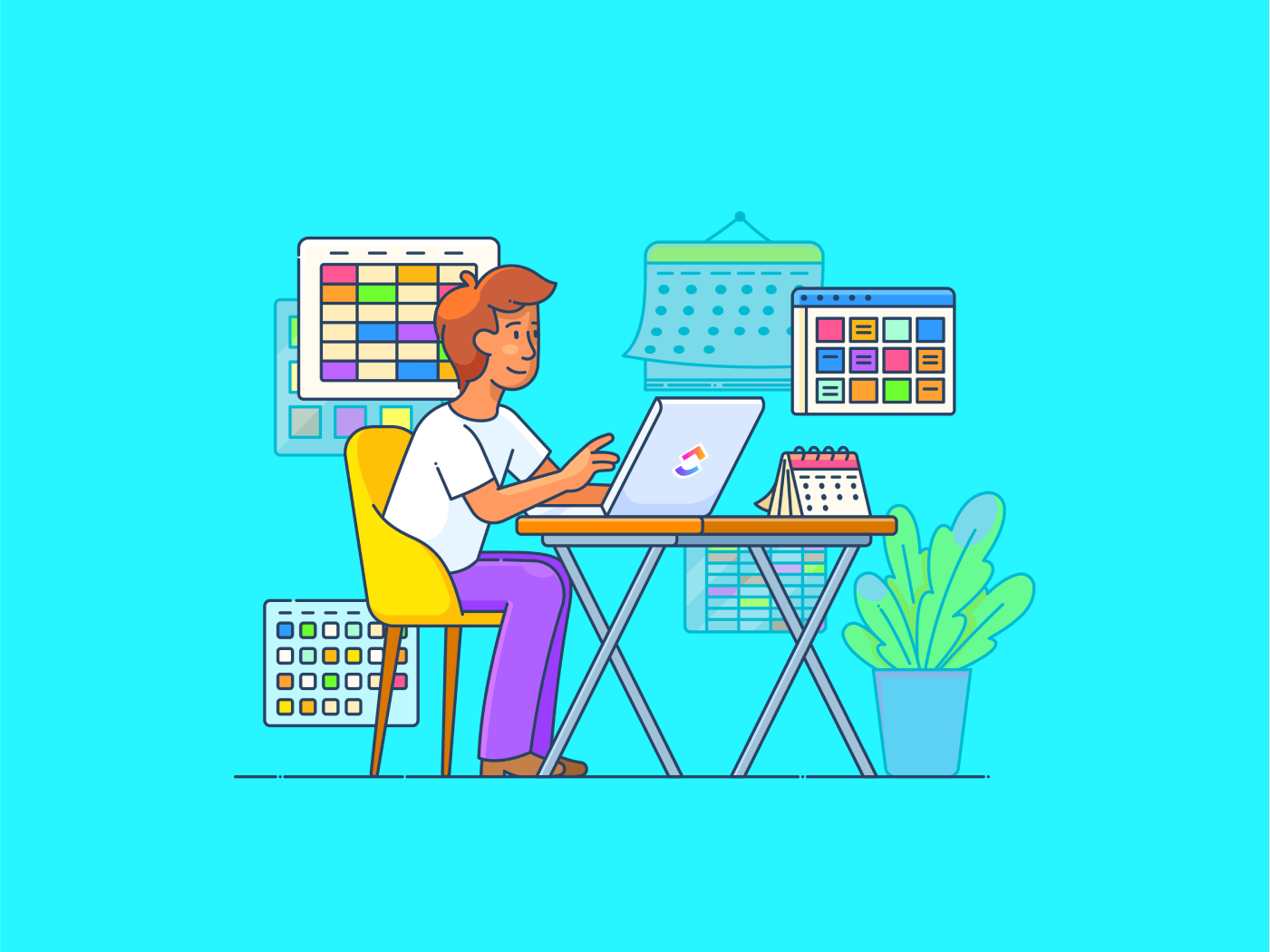애자일 방법론은 전 세계 대부분의 소프트웨어 개발에서 사실상의 프로젝트 관리 프레임워크로 자리 잡았습니다. 그럴 만한 이유가 있습니다.
결국 애자일은 적응성, 고객 중심, 위험 완화 및 빠른 출시 타임라인에 중점을 둔 소프트웨어 개발자 및 제품 관리 팀에 가장 적합한 유일한 프로젝트 관리 방법론 중 하나입니다.
애자일 팀을 구축하려는 프로젝트 관리자나 기술 책임자라면, 먼저 스프린트, 스크럼, 칸반, 익스트림 프로그래밍(XP) 등 애자일의 핵심 개념을 숙지해야 합니다. 다음 단계는 시중에 출시된 다양한 스프린트 계획 도구를 살펴보고, 애자일 프로젝트를 설정하는 데 적합한 도구를 선택하는 것입니다.
애자일 방식을 처음 사용하거나 소규모 팀을 운영한다면 스프레드시트가 좋은 출발점이 될 것입니다! 더 구체적으로 말하면, 오랜 시간 동안 사랑받아 온 Microsoft Excel이 좋습니다.
Excel 스프레드 시트가 애자일 팀에 적합한 옵션인 이유, 사용 시 발생할 수 있는 몇 가지 제한 사항, Excel에서 프로젝트를 처음부터 끝까지 관리하는 방법을 살펴보겠습니다.
자, 시작해 보세요!
Excel에서 스프린트 계획을 수행할 때의 이점
Excel에서 스프린트를 계획하면 여러 가지 이점이 있습니다. 팀의 대부분이 이미 익숙한 도구일 뿐만 아니라 사용법도 매우 쉬워 학습 곡선이 거의 없습니다.
Excel용 좋은 스프린트 계획 템플릿을 사용하면 몇 분 만에 시작할 수 있습니다. Excel을 사용하여 스프린트를 계획하고 관리할 때의 다른 이점도 있습니다.
- 유연성: 열, 행 및 수식을 사용자 지정하여 작업, 사용자 스토리, 스프린트 진행 상황 등을 추적하고, 애자일 워크플로우에 맞게 스프레드시트를 맞춤 설정할 수 있습니다
- 협업: 스프레드시트는 실시간 협업을 지원하므로 여러 팀 회원이 동시에 프로젝트 정보에 액세스하고 업데이트할 수 있습니다
- 비용 효율성: 이미 Excel을 사용하고 있다면 새로운 프로젝트 관리 소프트웨어에 투자할 필요가 없습니다
- 사용자 지정: 프로젝트의 요구 사항에 맞는 맞춤형 보기, 대시보드 및 보고서를 만드세요. 조건부 서식 및 피벗 테이블을 사용하여 프로젝트 데이터를 시각화하고 키 메트릭을 추적할 수 있습니다
- 통합: Excel은 기술 스택의 다른 도구와 쉽게 통합할 수 있습니다. 버그 추적기, 버전 관리 시스템 등에서 데이터를 가져와 모든 작업이 중앙 허브에 저장되도록 할 수 있습니다
- 확장성: 단일 스프린트를 관리하거나 분산된 여러 팀에서 여러 스프린트를 조정하는 경우에도 스프레드시트를 확장하여 크고 작은 모든 팀의 요구 사항을 충족할 수 있습니다
스프린트 계획 수립 과정에서 이러한 이점을 최대한 활용하세요. 그 방법을 알려드리겠습니다!
Excel에서 스프린트 계획을 수행하는 방법
스프린트 계획을 세울 때 스프린트의 기간을 결정하고 목표와 결과물을 미리 정의하세요. 그런 다음 다음 단계를 따라 Excel에 세부 사항을 문서화하세요.
1. 스프레드시트 설정

첫 번째 단계는 스프린트 계획 스프레드시트를 만드는 것입니다. 이 작업을 처음부터 새로 만들거나 온라인에서 사용할 수 있는 무료 스프린트 계획 템플릿 중 하나를 복제하여 맞춤 설정할 수 있습니다.
스프레드시트를 만든 후에는 백로그, 작업, 스프린트 회고 등 스프린트의 다양한 측면에 대한 개별 탭을 만들 수 있습니다.
2. 스프린트 백로그 만들기

다음 단계는 제품 로드맵, 버그 추적기 및 고객 지원 티켓을 검토하여 해당 스프린트에서 완료해야 하는 모든 작업을 선택하는 것입니다. 그런 다음 이러한 작업을 '스프린트 백로그' 탭에 추가할 수 있습니다.
다음은 포함할 수 있는 열의 예입니다.
- 스토리 이름: 작업 또는 제품 백로그 항목의 제목입니다
- 설명: 작업의 내용을 자세히 설명하고 관련 링크를 추가하세요
- 우선순위: 작업의 중요도 또는 마감 기한에 따라 1, 2, 3의 우선순위 점수를 추가합니다(가장 긴급한 것부터 가장 긴급하지 않은 것까지)
- 예상 노력: 스프린트 포인트라고도 하며, 작업을 완료하는 데 소요되는 시간 또는 노력의 양을 나타냅니다
- 할당자: 작업에 대한 DRI(직접 책임자)를 여기에 추가하세요
선택적으로 다음 열을 추가할 수도 있습니다.
- 승인자/검토자: 작업이 완료되었음을 최종 승인하는 사람
- 노트: 추가 정보 또는 참조를 추가하려면
- 작업 항목: 하위 작업에 대해 각 스토리 아래에 행을 추가합니다
조건부 서식을 사용하여 우선순위 또는 상태에 따라 행을 강조 표시하여 시각적으로 쉽게 식별할 수 있습니다. 이를 통해 중요한 사항과 중요하지 않은 사항을 판단하여 각 스프린트에 적합한 사용자 스토리를 선택할 수 있습니다.
Excel 시트에 제품 백로그를 추가한 후 스프린트를 계획할 수 있습니다. 팀과 함께 스프린트 계획 회의를 개최하여 다음을 수행하는 것이 좋습니다.
- 전체 제품 로드맵에 부합하는 스프린트의 명확한 목표를 정의하세요. 이 목표는 계획된 스프린트 기간 내에 달성할 수 있어야 합니다
- 스프린트 진행 중 팀 회원의 근무 가능 여부와 업무량 용량을 확인하세요. 휴가나 주말도 고려하는 것을 잊지 마세요
백로그의 우선 순위를 정하고 용량을 고려한 후에는 예상 노력을 사용하여 스프린트 기간 내에 현실적으로 완료할 수 있는 사용자 스토리를 결정할 수 있습니다.
3. 작업 보드 설정

스프린트 계획 회의의 다음 단계는 작업의 진행 상태를 시각화하기 위해 작업 보드를 만드는 것입니다. 작업의 상태(할 일, 진행 중, 보류 중, 검토, 완료됨) 또는 우선순위 수준에 따라 작업을 분류하여 작업을 한눈에 볼 수 있습니다.
Excel 스프린트 계획 템플릿에는 칸반 보드의 '시각적 효과'가 없을 수 있지만, 색상과 조건부 서식을 사용하여 작업 상태를 강조 표시하고 팀의 주의를 끌 수 있습니다.
4. 번다운 차트 만들기

스프린트 계획의 주요 이점 중 하나는 팀의 진행 상황(및 업무량)을 측정할 수 있다는 것입니다. 따라서 팀의 성과 수준을 모니터링하기 위해 '번다운 차트'를 만드는 것이 중요합니다.
완료된 작업과 스프린트 내에서 나머지 작업을 완료하는 데 필요한 예상 일수를 열에 할당하여 스프린트 타임라인을 간단히 만들 수 있습니다. 방법은 다음과 같습니다.
데이터 테이블 만들기
첫 번째 단계는 필요한 모든 데이터를 별도의 시트에 추가하는 것입니다. 시작하기 위해 다음 열을 만들 수 있습니다.
- 작업
- 마감일
- 스프린트 포인트
- 예상 노력(시간)
- 실제 노력(시간)
예상 노력 및 실제 노력 열에 데이터 추가
다음 단계는 예상 노력 열에 '계획된' 데이터, 즉 작업을 완료하는 데 걸릴 것으로 예상되는 시간을 입력하는 것입니다. 이 작업은 번다운 차트를 작성할 때 한 번에 완료할 수 있습니다.

반면 실제 노력 열은 매일 또는 매주 말에 작성해야 하며, 팀이 작업을 완료하는 데 실제로 소요된 시간을 표시합니다.
번다운 차트 만들기
이제 모든 데이터가 준비되었으므로, 번다운 차트를 생성할 수 있습니다. X축은 시간을, Y축은 투입된 노력을 나타내는 간단한 선형 차트를 만들겠습니다.
단계는 다음과 같습니다.
- 날짜, 예상 노력 및 실제 노력 열을 강조 표시하세요
- Excel에서 삽입 탭을 클릭하세요
- 선 차트를 선택하고 기본 선 차트 옵션을 선택하세요

번다운 차트를 개선하기 위해 할 수 있는 일은 다음과 같습니다.
- 주말은 다른 색상으로 표시하여 평일과 구분하세요
- 조건부 서식을 사용하여 실제 노력이 계획된 노력을 초과한 작업을 강조 표시하세요
이것으로 끝입니다. 번다운 차트가 완성되었습니다. 간단하지 않습니까?
진행 상황을 보여주는 두 개의 선이 표시됩니다. 실제 노력 열을 채우지 않은 경우 한 개의 선이 표시됩니다. 이상적으로는 계획된 노력 선이 스프린트 전체에 걸쳐 내려가야 합니다. 이 선이 올라가면 팀에 지연이나 병목 현상이 발생하고 있는 것입니다.
5. 액세스 수준 및 권한 설정

스프린트를 만든 후 다음 단계는 스프레드시트에 팀을 추가하는 것입니다. 필요한 팀 회원에게만 액세스 권한을 부여하세요. 스프린트 계획 회의에서 데이터 입력 프로세스에 대한 명확한 지침을 설정하거나 데이터 보안을 위해 암호 보호와 같은 추가 보안 조치를 구현할 수도 있습니다.
6. 작업 진행 상황 추적

'백로그' 및 '작업 보드'를 정기적으로 업데이트하여 최신 작업 상태 및 진행 상황을 반영하고 전체 팀에 투명성과 가시성을 확보하세요. 체크박스, 드롭다운 목록 등 Excel의 기능을 활용하여 데이터 입력을 구성하고 일관성을 확보하세요.
7. 스프린트 검토 수행

프로젝트 관리자는 스프린트가 끝날 때 팀과 스프린트 검토 회의를 설정하여 완료된 작업을 시연하고 이해 관계자의 피드백을 수집해야 합니다. '스프린트 회고' 탭에 결과, 성공 사례 및 개선 사항을 문서화하세요.
프로 팁: Google Drive 또는 Microsoft OneDrive와 같은 클라우드 기반 저장소 서비스를 사용하여 계획 세션 중 실시간 협업을 원활하게 진행하세요.
스프린트 계획에 Excel을 사용할 때의 제한 사항
Excel은 소프트웨어 팀의 스프린트 계획을 단순화하지만, 노력 없이 할 수 있는 일은 아닙니다. Excel을 사용하여 애자일 프로젝트를 관리할 때 다음과 같은 문제가 발생할 수 있습니다.
- 전문 기능의 부족: 칸반 보드, 용량 계획, 백로그 관리 등 모든 작업에는 스프레드시트에는 없는 고급 기능이 필요합니다. 즉, 스프린트를 더 복잡하게 만들고 팀 회원들을 혼란스럽게 할 수 있는 맞춤형 솔루션이나 해결 방법을 만들어야 합니다
- 의존성 관리의 어려움: 또 다른 한계는 의존성, 특히 서로 다른 작업 간의 의존성을 처리하는 것입니다. 이로 인해 병목 현상과 지연이 발생할 수 있습니다
- 제한된 보고 및 분석: Excel에서는 기본적인 데이터 분석 및 시각화 기능을 사용할 수 있지만, 애자일 프로세스에서 일반적으로 사용되는 번다운 차트, 스프린트 속도 차트 또는 사용자 지정 가능한 대시보드와 같은 고급 보고 기능은 제공되지 않습니다. 이로 인해 팀이 인사이트를 확보하고 데이터 기반의 의사 결정을 내리는 데 어려움이 있을 수 있습니다
- 수동 설정 및 유지 관리: Excel에서 애자일 템플릿을 설정하고 유지 관리하려면 수동으로 많은 노력이 필요합니다. 팀은 작업 상태를 업데이트하고, DRI를 할당하고, 마감일을 설정하여 프로젝트 세부 정보를 수동으로 만들고 업데이트해야 합니다. 이는 시간이 많이 소요될 뿐만 아니라, 특히 여러 스프린트나 대규모 프로젝트를 관리할 때 오류가 발생할 확률이 높습니다
- 장기적으로는 적합하지 않음: Excel은 단기적인 스프린트 계획 및 실행은 가능하지만, 미래의 결과를 정확하게 예측하는 정교한 예측 모델이 부족하기 때문에 팀의 장기적인 계획 수립이 어려워집니다
- 무단 액세스 위험: Excel에는 전용 프로젝트 관리 도구와 달리 기본 권한 수준만 제공됩니다. 따라서 민감한 데이터에 대한 액세스를 제어하기 어렵기 때문에 무단 변경 및 잠재적인 보안 침해의 위험이 높아집니다
Excel은 스프린트 계획에 대한 기본 솔루션을 제공한다는 점을 기억해 두면 좋습니다. 전용 프로젝트 관리 도구는 복잡한 프로젝트에 적합한 고급 기능, 기능 및 스프린트 계획 템플릿을 제공할 수 있습니다.
애자일 스프린트 계획 도구로 ClickUp을 사용하세요
애자일 프레임워크를 활용하여 프로젝트를 구성하고 팀의 생산성을 극대화하려는 경우 ClickUp과 같은 프로젝트 관리 도구를 사용하는 것이 좋습니다.
애자일 프로젝트 추적 및 관리를 위해 설계되었으며, 설정 및 사용이 매우 쉽습니다.
ClickUp의 애자일 프로젝트 관리에는 칸반 보드, 번다운 차트, 스크럼 관리, genAI 기능, 고급 보고 옵션 등 다양한 기능이 내장되어 있습니다. 이를 통해 스프린트를 손쉽게 계획하고 데이터 기반의 인사이트를 활용하여 스프린트 성과를 개선할 수 있습니다.
이제 ClickUp을 사용하여 애자일 프로젝트를 설정하고 관리하는 방법을 살펴보겠습니다.
각 프로젝트에 대한 스프린트 시작
ClickUp의 스프린트 기능을 사용하면 스프린트 주기를 처음부터 끝까지 자동화할 수 있습니다. 스프린트를 설정하고, 각 작업에 포인트를 할당하고, ClickUp을 GitHub와 같은 버전 관리 소프트웨어와 통합하여 버그 및 문제를 자동으로 동기화할 수도 있습니다.

뿐만 아니라, 클릭 한 번으로 새로운 스프린트를 자동으로 만들고 완료되지 않은 작업을 스프린트로 이동할 수도 있습니다.
그러나 ClickUp의 가장 큰 장점은 템플릿입니다. 쉽게 사용할 수 있는 스프린트 계획 템플릿 중 하나를 복제하여 몇 초 만에 심층적인 스프린트를 설정할 수 있습니다.
ClickUp 애자일 스프린트 계획 템플릿은 스프린트 계획 프로세스에 명확성과 집중력을 더합니다. 프로젝트의 복잡성에 관계없이 스프린트를 계획할 수 있습니다. 명확한 타임라인 보기에서 작업과 의존성을 쉽게 시각화하고 스프린트 라이프사이클의 모든 단계에서 진행 상황을 추적할 수 있습니다.
진행 상황을 모니터링하기 위해 작업 상태를 '완료됨', '진행 중' 및 '할 일'로 표시할 수 있습니다. 또한 '개발 상태', '유형', '에픽' 및 '남은 시간'과 같은 맞춤형 속성을 할당하여 작업에 대한 중요한 정보를 저장할 수도 있습니다.
스프린트 백로그 항목, 개발 상태, 리소스, 시작 가이드 등 네 가지 보기를 통해 모든 정보에 쉽게 액세스하고 정보를 체계적으로 정리할 수 있습니다.
칸반 보드 설정
ClickUp은 또한 스프린트 진행 상황을 쉽게 시각화할 수 있는 기본 칸반 보드 보기를 제공합니다. ClickUp 보드 보기를 사용하면 상태 또는 우선순위에 따라 작업을 그룹화하고 여러 작업을 선택하여 일괄 업데이트할 수 있습니다.

이를 통해 팀은 필터링된 보기를 쉽게 만들고, 작업을 관리하고, 다른 팀원이 진행 중인 작업을 쉽게 파악할 수 있습니다. 반면 팀 리더는 칸반 보드를 사용하여 작업 진행 상황과 작업량 용량을 모니터링할 수 있습니다.
백로그를 관리하세요
새로운 스프린트를 만든 후에는 백로그에서 작업을 추가하거나 제거하고, 팀원에게 작업을 할당하는 등의 작업을 수행할 수 있습니다. 또한 ClickUp의 생성형 AI 도구인 ClickUp Brain을 사용하여 스프린트의 진행 상황을 간략하게 요약하거나 스프린트 백로그에서 특정 작업을 검색할 수도 있습니다.

다시 말하지만, 스프린트 백로그를 처음부터 새로 만들 필요가 없습니다. ClickUp 스프린트 백로그 템플릿을 맞춤 설정하기만 하면 귀중한 시간을 절약할 수 있습니다.
이 템플릿을 사용하여 스프린트를 계획 및 추적하고, 매일 스크럼을 진행하면서 진행 상황을 검토하면서 프로젝트 작업을 업데이트하세요. 이 템플릿을 사용하면 스프린트 백로그 항목이 정리된 목록을 통해 팀이 스프린트 목표를 더 쉽게 달성할 수 있습니다.
일일 스크럼을 관리하세요
애자일 프로젝트 관리는 투명성과 지속적인 커뮤니케이션을 기반으로 하므로, 다음 단계는 매일 스크럼 업데이트를 위한 프로세스를 설정하는 것입니다.
이러한 일일 스크럼 회의는 팀의 각 회원이 진행 중인 작업을 가시화하고 개발 팀 내의 협업을 촉진합니다.
ClickUp의 스크럼 계획 템플릿을 사용하여 스프린트 목표 및 일일 스크럼 회의에 대한 지침을 정의하고 스크럼 업데이트를 추적할 수 있습니다.
이 템플릿은 스프린트 목표를 설정하고, 팀과 함께 스프린트를 계획하고, 잠재적 위험을 파악하고, 팀 협업을 강화하고, 진행 상황을 모니터링하는 데 도움이 되는 사용하기 쉬운 인터페이스를 제공합니다.
'백로그', '완료됨', '진행 중' 및 '할 일'과 같은 작업 상태를 표시할 수 있습니다. 다양한 사용자 지정 필드(예: 스토리 포인트 및 개발 상태)와 사용자 지정 보기(예: 티켓 제출 양식 및 완료 정의)를 사용하여 정보를 구성하고 원하는 방식으로 작업 데이터를 시각화할 수 있습니다.
원격 및 하이브리드 팀도 ClickUp 문서를 사용하여 비동기식 스크럼 회의를 구성할 수 있습니다. 각 스프린트에 대한 문서를 만들고 팀원들에게 매일 작업을 업데이트하도록 요청하기만 하면 됩니다.

또한 팀은 ClickUp Clips를 사용하여 화면을 녹화하고 팀원들에게 기능 진행 상황을 시각적으로 업데이트할 수 있습니다. 이는 특히 디자인 및 프론트엔드 팀이 시간대 제약에 구애받지 않고 디자인을 공유하고 피드백을 받을 때 유용합니다.
스프린트 진행 차트 및 보고서 만들기
ClickUp을 사용하는 주요 이점 중 하나는 다양한 차트와 보고서입니다. 이러한 보고서를 통해 스프린트의 진행 상황을 심층적으로 파악하고, 병목 현상을 확인하고, 향후 스프린트의 성공을 예측할 수도 있습니다.

ClickUp을 사용하면 각 스프린트의 목표를 설정하고, 포인트를 할당하고, 번업 및 번다운 차트, 속도 차트, 누적 흐름과 같은 보고서를 수동 설정 없이 쉽게 만들 수 있습니다.
스프린트 회고 회의 개최
스프린트 주기를 완료하면 스프린트 회고 회의를 설정하여 주기를 검토하고, 잘 된 점, 개선할 점, 다음 스프린트 주기에 적용할 변경 사항을 분석할 수 있습니다.
ClickUp 화이트보드를 사용하여 실시간 협업 및 자유형 그리기 기능을 통해 회의를 더욱 상호 작용적이고 매력적으로 만드세요. ClickUp은 또한 잘 된 점, 조치 항목 및 회고 목표에 대한 텍스트 블록으로 스프린트 회고를 관리할 수 있는 간단한 화이트보드 템플릿을 제공합니다.
ClickUp의 스프린트 회고 브레인스토밍 템플릿을 사용하면 스프린트 진행 상황을 쉽게 검토 및 분석할 수 있으므로 팀이 제대로 진행되고 있는지 확인할 수 있습니다. 이 템플릿을 사용하면 스프린트 결과를 개선하기 위한 아이디어와 솔루션을 브레인스토밍하고, 여러 스프린트의 성능 추세를 파악하고, 목표에 대한 진행 상황을 모니터링할 수 있습니다.
회고 후 대시보드에서 새로운 작업 항목에 대한 작업을 만들 수 있으므로 팀이 학습 내용을 매우 편리하게 후속 조치할 수 있습니다.
ClickUp으로 애자일 프로젝트를 처음부터 끝까지 관리하세요
Excel은 애자일 프로젝트 관리 및 스프린트 계획을 처음 접하는 팀에게 훌륭한 출발점입니다. 그러나 Excel에서 스프린트를 관리하려면 시간과 노력이 많이 소요될 수 있으며, 전체적인 스프린트 성능 보고서 및 고급 작업 관리 기능과 같은 이점을 놓칠 수도 있습니다.
이것이 바로 ClickUp을 추천하는 이유입니다! 소규모 팀에서 사용하기 쉽고, 여러 스프린트를 동시에 포함하도록 확장할 수 있습니다. 또한 스프린트 관리의 모든 측면에서 팀을 지원할 수 있습니다.
생성 AI 기능은 확실한 장점입니다. 이 기능을 사용하면 스프린트를 자동화하고 팀의 바쁜 작업을 줄일 수 있습니다. 지금 ClickUp에 가입하고 번거로움 없이 스프린트를 계획하세요!